U kunt plannen wanneer Windows 10 wordt uitgeschakeld. U kunt dit doen met een app, maar een app waarmee u het afsluiten van het systeem kunt plannen, voert in feite alleen een eenvoudige opdrachtregelopdracht uit. Omdat niet de meeste mensen vertrouwd zijn met de opdrachtregel, is een app vaak een betere optie. Als u een app dicht op Windows 10 moet plannen, kunt u dit niet doen vanaf de opdrachtregel. U kunt echter Autoclose gebruiken. Het is een gratis app die kan plannen wanneer een app wordt gesloten.
Plan een app dicht
Download Autoclose en installeer het. Wanneer de app wordt uitgevoerd, kunt u eenvoudig instructies volgen over hoe u een app dicht kunt plannen. De app moet actief zijn zodat u kunt plannen wanneer deze wordt uitgeschakeld.
Klik op de knop Een taak toevoegen en selecteer de app of het proces waarvoor u het sluiten wilt plannen.

U kunt de app in een van de twee plannenmanieren; intervaltijd en precieze tijd. Standaard is de optie Interval ingesteld, waar u kunt instellen hoe lang een app vanaf de huidige tijd moet sluiten, bijvoorbeeld als u wilt dat een app na tien minuten sluit.
Als u het op een specifiek tijdstip wilt sluiten, kunt u de optie Planning selecteren en de tijd en datum instellen waarop de app moet sluiten. Als je klaar bent, klik je onderaan op de knop ‘Toevoegen’.
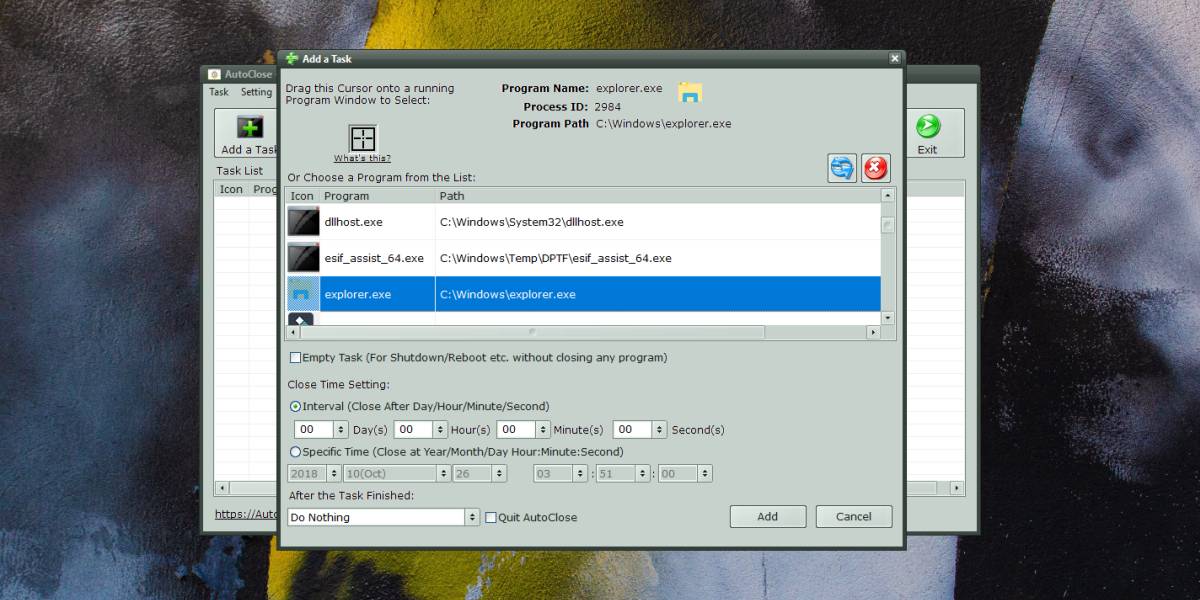
Als je wilt, kun je ook instellen dat je systeem wordt uitgeschakeld nadat een app is gesloten. Als u verschillende apps hebt gepland om te sluiten, moet u oppassen welke u kiest om het systeem uit te schakelen.
De app heeft ook een heel nette manier om apps te selecterendie u wilt afsluiten voor. Als u de lijst met actieve apps niet wilt gebruiken om een app te kiezen, kunt u klikken op het kleine vakje boven aan het venster Een taak toevoegen en dit naar het gewenste app-venster slepen. Wanneer u de muis loslaat, wordt de app waarop u het pictogram hebt neergezet automatisch geselecteerd in de lijst met apps in het venster Een taak toevoegen.
Als u deze app gebruikt om te plannen wanneer een appsluit, je wilt oppassen dat het niets onderbreekt dat de doel-app doet. U wilt er ook voor zorgen dat uw werk wordt opgeslagen. Als u het gebruikt om Microsoft Word te sluiten, moet u ervoor zorgen dat het geopende document eerst wordt opgeslagen.













Comments